
In dieser Episode geht es um die technischen Neuerungen von der WWDC 2019. Viel Spaß beim Zuhören.
Weiterführende Links
iOS Deployment Reference für iOS 12 (wird von Apple von auch iOS13 aktualisiert)
Einleitung
Schön, dass Sie wieder mit dabei sind bei einer weiteren Episode von iPad4productivity und dem Schwerpunkt WWDC-News Teil 2. Einmal Ergänzungen.
Die USB 3.0 Schnittstelle und das iPad
Die erste Ergänzung, die ich gerne weitergeben möchte, ist von Alexander Krebs, einem professionellen Apple-Techniker, der mir immer gute Tipps und Hinweise gibt, die ich gerne weitergeben möchte. Und zwar sagte er zum einen, wenn man USB-Anschlüsse, also USB-Karten, USB-Festplatten anschließt an Lightning, dann gibt es den Tipp, dass man dort Lightning-Anschlüsse nimmt, die auch eine Lademöglichkeit noch mit dazu haben, dann umgehen Sie das Problem, das ich beim letzten Mal angesprochen habe, dass unter Umständen die Meldung kommt, dass Sie dort zu wenig Strom haben. Dann haben Sie sogar den Vorteil, dass Sie bei den neueren iPads und beim 10,5er dort entsprechend auch USB 3.0 haben. Ich gucke nochmal nach, wenn es jetzt hier etwas leiser wird, dann spicke ich einmal nach und zwar, das erste iPad Pro 12 Zoll und die zweite Generation 12 Zoll und 10,5 Zoll iPad Pro unterstützen USB 3, die anderen Geräte unterstützen USB 2. Also Strom anschließen eine gute Idee.
Bluetoothmaus am iPad benutzen
Weiterer Hinweis von Herrn Krebs war, es gehen nicht nur Kabelmäuse, es gehen auch Bluetooth-Mäuse, also beispielsweise die Apple Magic Maus funktioniert auch. Ich habe auch schon Videos gesehen mit der Logitech Gamer Maus mit X Tasten, die man alle konfigurieren kann, also Sie können hier die Mäuse nicht nur per Kabel, sondern auch per Bluetooth anschließen. Ich bleibe dabei, dass die Maus bitte kein Ersatz für den Finger ist, sondern dass die Maus eine ganz interessante Ergänzung sein kann, so wie aus meiner Sicht auch der Apple Pencil eine gute Ergänzung und kein Ersatz zu den Fingern ist. Ich erlebe es immer, das Krasseste was ich eben neulich erlebt habe ist, dass jemand mit dem Apple Pencil wirklich so im 1-Einfinger-Geiersystem auf der Tastatur damit getippt hat, also da sind Sie mit 10 Fingern immer schneller als mit einem Stift, oder auch wenn Sie Multitasking-Gesten eben für verschiedene Apps verschieben wollen, das geht definitiv mit dem Finger am einfachsten. Die Maus ist vor allen Dingen, aus meiner Sicht, für folgende Bereiche interessant.
Es ist zum einen dann interessant, wenn Sie sagen, Sie möchten über einen Beamer bestimmte Dinge zeigen und man hat eben keine Trainings und man hat keine Kamera auf dem Finger, dann sehen Sie eben, wo der Mauszeiger ist. Weil der ist auch relativ groß, so ein rundes Symbol, also deswegen so für Trainings. Das ist Punkt Nummer 1. Punkt Nummer 2, wenn Sie beispielsweise Videos schneiden und Sie wollen dort trimmen, Ränder erwischen, oder so weiter, das ist mit einem Finger manchmal echt ein bisschen Tricky, und mit dem Stift auch nicht so gut, also das sind so Dinge, wo ich sage, für Videoschnitt auch klasse, und zum dritten, wenn Sie größere Texte mit Word, beispielsweise, bearbeiten, oder auch mit Excel, da kann ich mir durchaus gut vorstellen, dass wenn Sie auch eine externe Tastatur dazu haben, dass man dann mit der Maus doch noch das Einige oder Andere etwas besser noch machen kann. Also deswegen bitte ähnlich wie den Stift als zusätzliche Ergänzung sehen.
Tipps zum Thema iPad-Schnittstellen
Der liebe Alexander Krebs hatte mir auch damals schon mal einen Hinweis gegeben, den ich auch schon längere Zeit nutze, dass Sie ja auch ein iPad, und bei vielen der neueren Adaptern ist schon mit dabei, per Internet, also per Kabel auch Netzwerkkabel anschließen können, da haben mich schon einige angesprochen, dass sie sagen, ach, das ist ja cool, dass es jetzt bei den neuen iPads geht, dass es hier Adapter mit Netzwerkanschluss gibt. Hier gab es übrigens auch schon vorher Anschlüsse, wo Sie eben über USB2-to-Ethernet-Schnittstelle auch das Ganze nutzen konnten. Ist sehr sehr praktisch. Ich habe das im letzten Jahr mal gehabt, dass wir aus irgendwelchen unerfindlichen Gründen beispielsweise einen iPad, das keine SIM-Karte drin hatte, das wollten wir auschecken aus dem Mobile-Devicemanagement-System, und beim Auschecken hat sich das irgendwie verschlückt, und dann hat man die Situation, dass das iPad immer sagte, ich will nach Hause telefonieren, aber wir kamen gar nicht an die Stelle, wo man einen W-LAN eingeben konnte. Somit hatten wir, wie die IT damals sagen, gebrickt, also konnten damit nichts machen, und ich hatte zufälligerweise eben meinen Lightning auf Internet Adapter mit dabei, war dort in der Volksbank, und da sagte ich, Mensch, lieber Kollege, können wir denn das Ding einfach mal hier an eueren DSL-Anschluss anpacken? Und in dem Moment, wo es angeschlossen hat, war es sofort online und wir konnten das Gerät wieder retten. Also ist dann gut, wenn Sie wirklich mal ein Gerät ohne SIM-Karte haben, oder wenn Sie sagen, mein W-LAN ist langsam, oder Sie möchten aus Sicherheitsgründen das Ganze nicht mit W-LAN machen oder haben vielleicht ein iOS-Gerät, was Sie irgendwo haben, was ein-zwei Apps drauf haben, dann geht das auch nicht erst mit dem neuen, schon auch mit dem alten iPad mit diesen entsprechenden LAN-Adaptern. Bei den neueren iPads sind die häufiger dabei. Also deswegen auch hier nochmal wichtig, und zwar, wenn Sie Adapter sich holen, auch daran denken, idealerweise welche gleich mit Internetadapter und da gibt’s eben immer mehr, gerade auch bei den USB-C-Adaptern für die neuen Geräte.
Neue Funktionalitäten im neuesten iOS-Betriebssystem
Ja, was wurde weiterhin noch erzählt, also in die Tiefen der Entwicklerkisten gehe ich nicht rein, aber vielleich nochmal ein paar ergänzende Themen zum Thema iOS. Also es ist so, wie ja vorgestellt und letzte Woche auch besprochen, dass Sie Apps mehrfach öffnen können, also Sie können hier zweimal nebeneinander E-Mail aufmachen, Sie können zweimal nebeneinander die Dateien-App aufmachen, Sie können zweimal nebeneinander Word und Excel aufmachen. In den nativen Apps wird das schon unterstützt, in den Drittapps muss es noch unterstützt werden. Also hier auch der Hinweis, wenn Sie iOS-Entwickler sind, dann gibt es ein paar ganz ganz wichtige Voraussetzungen, die Sie erfüllen müssen, um ab April 2020 auch im App-Store noch zugelassen zu sein, und dazu gehört eben beispielsweise, dass zum einen die Apps skaliert werden müssen, und zwar nativ skaliert werden müssen, für alle iPad-Auflösungen. Also bisher konnten Sie immer für eine iPad-Auflösung anliefern, und dann musste Apple das hochskalieren. Das müssen Sie jetzt nativ skalieren, das müssen Sie jetzt nativ liefern, heißt für Sie als Anwender auch, dass Sie hier noch besser angepasste Apps haben, und die Vorgabe ist auch, dass es so ist, dass zum Thema Multitasking es so ist, dass jede App auch ohne Multitasking nutzbar sein muss. Also es darf nicht sein, dass Sie nur mit zwei Instanzen lauffähig und sinnvoll einsetzbar ist, also das ist nicht erlaubt, aber jede App muss eben, außer wenn es Gründe gibt, wo man sagt, ne, das macht keinen Sinn die jetzt mit zwei Fenstern zu haben, muss die auch entsprechend multitaskingfähig sein. Also vor dem Hintergrund dort immer darauf achten als Entwickler. In diesem Zuge auch ein Hinweis an die iTempus-Nutzer unter ihnen, iTempus ist ja die Applikation, die ich im App-Store habe als eine meiner Applikationen, der übersichtlichste Kalender für das iPad. Also wundern Sie sich nicht, dass hier das letzte Update etwas älter ist. Der ist komplett funktionsfähig auch unter iOS13, und ich bin gerade dabei auf eine neue Entwickler-Schmiede zu wechseln, denn der bisherige Entwickler war sehr sehr gut, der iTempus ist fehlerfrei dort, funktioniert auch unter iOS13, aber Sie haben vielleicht mitbekommen, die Infoblätter sind nicht ganz aktuell, und natürlich gibt es ein paar Aktualisierungen, die Sie als Kunden schon eingemeldet haben, die ich auch als Idee noch habe und deswegen bin ich gerade dabei zu einem neuen Entwicklerteam zu wechseln, also da wird es bald Neuerungen geben, so dass Sie dann entsprechend in diesem Jahr noch Updates bekommen werden, dass der iTempus dann auf alle Fälle auch die Möglichkeiten von iOS13 nutzt, und noch ein paar mehr. Also More to Follow auch natürlich mit Infoblättern und so weiter.
Diejenigen, die den iTempus nicht kennen, vielleicht mal reingucken, also iTempus geschrieben. Die Idee ist, Sie haben einfach den übersichtlichsten Monatskalender, so wie man das früher so von Rido Plan (? 09:08) kannte, und letztendlich habe ich den irgendwann mal für mich entwickeln lassen, weil ich keinen vernünftigen Monatskalender gefunden habe, und ich nutze eben den iTempus als Monatskalendern und den normalen Standardkalender als Wochenkalender und dann kann ich einfach mit vier Fingern hin und her schieben, oder wenn Sie neues iPad haben, ist unten so ein Strich, dann können Sie eben links und rechts schieben zwischen zwei Applikationen. Ja, den Link zum iTempus packe ich Ihnen auch gerne nochmal in die Shownotes.
Fingergeste
Ja, was gibt es noch? Wir haben gerade schon das Thema angesprochen zum Thema Finger. Also es gibt ein paar neue Fingergesten, die Sie haben, also es gibt zum einen, dass Sie einfach markieren können, und zwar wenn Sie in der Dateien-App sind, oder in der Fotoapp und Sie haben ein Bild, und Sie wollen mehr Sache markieren, dann einfach mit zwei Fingern nach unten schieben, dann haben Sie dort sofort, wie wenn Sie mit der linken Maustaste gehalten, irgendwo drüberschieben und etwas mehrfach markieren. Mit drei Fingern nach links geht es zu Rückgängig, drei Finger nach rechts zu Wiederholen, und wenn Sie mit drei Fingern eben nach zusammenpinschen wird kopiert, nach außenpinchen wird entsprechend wieder eingefügt.
Was ich auch interessant finde, dass haben wir uns nochmal im Detail angeguckt, Sie können wirklich, wenn Sie jetzt ein Dokument haben mit mehreren Seiten, eine Webseite, dann können Sie beim Screenshot und das funktioniert in der Beta schon gut, können Sie wählen, ob Sie nur den aktuellen Bildschirmausschnitt, oder die komplette Seite markieren wollen. Finde ich super klasse, oft hat man das so bei Zeitungsartikeln, bei Webartikeln, die so schwer zu exportieren sind, dass man dort früher immer mehrere Screenshots machen konnte, jetzt können Sie bei jeder App einfach von links unten mit dem Apple Pencil so in die Mitte streifen, und dann können Sie das komplett markieren und dann eben entweder per E-Mail weiterleiten, oder als PDF abspeichern. Also finde ich wirklich sehr sehr gut.
Schutz der privaten Sphäre
Ja, was gibt es noch für Dinge, die auch in Entwickler Sessions, die dort besprochen wurden? Also zum einen ist es so, ganz wichtig das Thema Privacy, also Schutz der Privatsphäre, nochmal etwas, was sehr stark hier in den Vordergrund gebracht wurde, was für mich auch ein starkes Argument für Apple ist. Also hier ging es wirklich darum zu sagen, wenn es irgendwie möglich ist, bitte nicht in der Cloud, sondern immer auf dem Gerät die Dinge zu verarbeiten. Punkt Nummer 2 möglichst wenig Daten sammeln. Also die besten Daten sind die, die erst gar nicht erhoben werden. Drittens um Erlaubnis fragen. Also gerade bei der Ortung, beispielsweisse, so können die App-Entwickler in Zukunft sagen, jedesmal, wenn ich hier auf die Ortungsdienste zugreifen möchte, wird der Anwender gefragt. Random Identifier ist also gerade bei dem Thema Single (??? 11:51) is On, dass man beispielsweise sagt, ich kann hier bei eben dem Thema Sign into Apple, kann ich eben sagen, ich generiere beispielsweise eine zufällige E-Mailadresse, so dass ich meine persönlichen Daten nicht weitegerben muss, und, ganz klar, das Thema Verschlüsselung. Also hier, auch beim Thema Ortung, nochmal ganz interessant, hier gibt es ab und zu mal regelmäßig Hinweise für den Benutzer, welche Apps, welche Standortdaten sammeln, also finde ich wirklich sehr sehr gut, und beim Thema Logi-in, also Sign-in with Apple, hier die Möglichkeit, dass Sie sagen, nö, ich möchte meine E-Mailadresse da nicht weitergeben.
Machine Learning
Ja, beim Thema Machine Learning gibt es eine ganze Menge, also die Rechenleistung ist schon Wahnsinn, bis zu 5 Trillionen Operationen pro Sekunde, also das ist schon eine ganze Menge, die dort auf dem Gerät eben funktionieren und nicht in der Cloud, und es gibt eben Schnittstellen, die Apple bereitstellt, wie beispielsweise Heat Maps, Bilder, wie beispielsweise Texterkennung aus Bildern und Texten, dass man ähnliche Worte erkennen kann, Stimmerkennung mit Stimmmerkmalen, also geht eine ganze Menge und mit einer lernfähigen On-Device-Personalisierung. Als das Ganze wirklich sehr sehr klasse gemacht.
Shiri-Shortcuts
Ja, dann eben auch das Thema der Siri-Shortcuts, also böse Zungen sagen ja, Siri ist wie Alexa, nur mit Abitur, beziehungsweise Alexa ist Siri, nur mit Abitur, also andersrum. Also im Moment sind die Kollegen von Amazon da noch ein bisschen weiter, aber Siri entwickelt sich, also mit über 15 Milliarden Anfragen im Monat, und hier wird es also solche Dinge geben hier, wie eben, dass Sie sichere Shortcuts jetzt mit integriert werden in die Kurzbefehl-Applikation, also mit Aktivierungswort-Vorschlag, mit Parameter im Dialog, also mit Automatisierungen und natürlich auch eben für Drittapps.
Augmented Reality
Ja, dann großes Thema Augmented Reality. Weshalb? Also, es gibt Studien, die zeigen, dass es über eine dreimal so hohe Kaufwahrscheinlichkeit im E-Commerce gibt, wenn man eben per Augmented Reality Dinge entsprechend zeigt. Also es gibt hier dieses Thema Augmented Reality Quick Look, dass man sich Dinge eben angucken kann, und das mit einer ApplePay-Integration so, dass man sofort sagen kann, jawohl, der Stuhlt schaut bei mir in der Wohnung gut aus, und den möchte ich jetzt gleich direkt kaufen.
Im Augmented Reality Kit kann man eben dann auch sogar beide Kameras gleichzeitig nutzen und kann eben auch hier Bewegungenserkennung zur sofortigen Umsetzung, einen Modell machen, also ist schon ziemlich cool, was man damit machen kann, auch wenn man als Mensch durch einen Raum läuft, in dem Objekte plaziert sind, dann kann der auch, eben (??? 14:40) mehr kommt davor oder danach (???) dahinter durchläuft, also schon ziemlich klasse.
Network Sharing
Ja, zum Thema Dateien, hier gab es nochmal Detailinfomationen, welche Dateisysteme zum Thema USB unterstützt werden, das ist unverschlüsseltes AFPS, unverschlüsseltess HFS+, FAT und exFAT. Und bei den Network-Shares, also Sie können ja in der Dateienapp Netzwerke verbinden, also es ist SMB 3.0 über W-LAN, über Mobilfunk und über Internet. Das Windows-Suchprotokoll wird auch unterstützt und das Ganze auch bei Kata…(??? 15:21) auf dem Mac SMB-Server.
Ja, dann nochmal ganz wichtig, eben so, wie vorhin schon angesprochen beim Thema iOS13, muss eben dieses Thema Skalierung entsprechend mit drin sein, also das ist nochmal ganz wichtig. Es muss auch Lounge Storyboard zwingend mit dabei sein, muss also auch von der Größe her nativ dabei sein.
Ja, dann eben zur Suche ganz schön, also hier gibt es die Möglichkeit auch mit Text zu arbeiten, also nochmal mehr Möglichkeiten, die man entsprechend hat, und es gibt eben hier auch neue Gesten, die ich vorhin schon mal angesprochen habe. Sollten Sie übrigens als Entwickler Gesten haben, die sich praktisch überschneiden mit dem dreimal Auseinanderziehen, und mit drei Fingern zusammenpinschen, beispielsweise, können Sie die Apps auch deaktivieren, also es wird durchaus unter Umständen so sein, dass man hier bestimmte Bereiche entsprechend dort nochmal in Apps etwas anders hat.
Fazit
Ja, zum Thema MDM – Mobile Devicemanagement gab es einige ganz interessante Sachen. Dazu werde ich separat nächste Woche nochmal etwas sagen, denn das Ganze lohnt sich wirklich hier nochmal eine eigene Episode dazu zu machen. Da gab es eine Session mit Tom Fernandez zum Thema Mobile Devicemanagement und das hören wir uns einmal nächste Woche an.
Ja, sollten Sie weitere Fragen zum Thema iPad haben, dann freue ich mich, wenn Sie mir jederzeit gerne eine E-Mail unter t.jekel@jekelteam.de schicken, und sollten Sie diesen Podcast heute frisch hören, nämlich am Montag den, jetzt gucke ich gerade mal, den 17. Juno, nämlich wo er rauskommt, morgen am 18. Juno gibt es abends einen Webinar zum Thema Präsentieren mit dem iPad bei Smile2 von mir. Also das heißt, sollten Sie dort morgen Abend Lust haben, eine Stunde mit dem Thema Präsentieren mit dem iPad sich anzuschauen, schicken Sie mir einfach kurz eine E-Mail an t.jekel@jekelteam.de und dann schicke ich Ihnen die Zugangsdaten für dieses kostenfreie Webinar zu.
Ja, in diesem Sinne freue ich mich, wenn Sie morgen im Webinar mit dabei sind. Sollten Sie die Episode später hören, schicken Sie mir auch kurz eine E-Mail, dann schicke ich Ihnen gerne einen Link mit der Aufzeichnung zu.
Ich freue mich auf Sie, auf welchem Kanal auch immer, Ihr Thorsten Jekel.

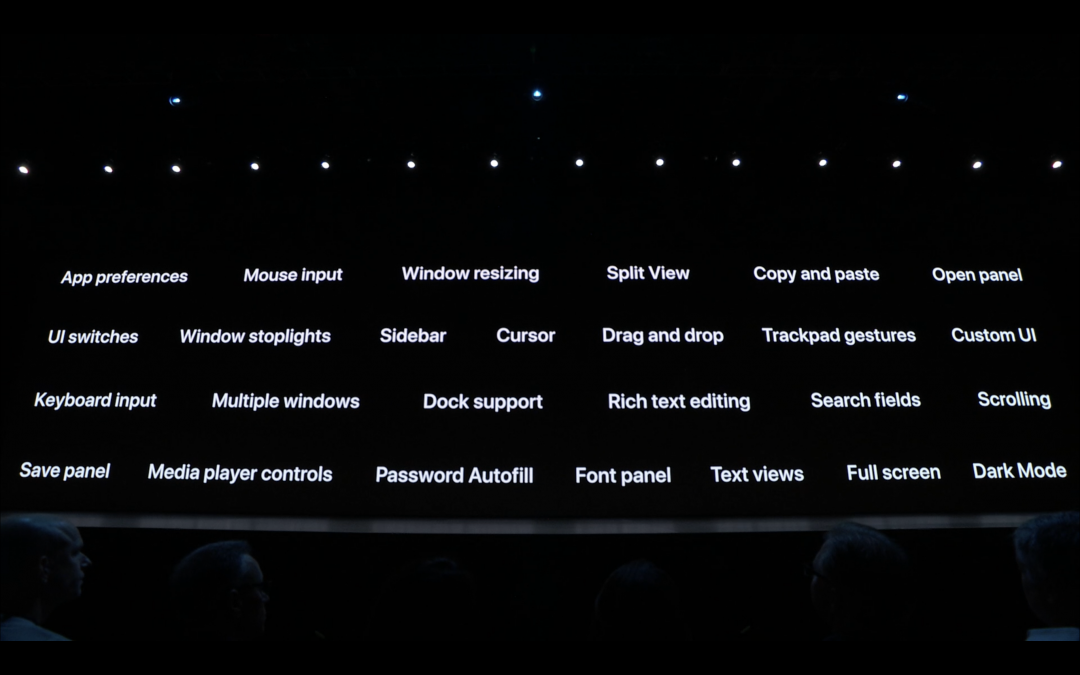
Letzte Kommentare